趣味が合う人、好きな芸能人など
様々な人と交流を図れる便利なツールの一つ
インスタグラム。
ですが、
- 交流のあるフォロワーとの関係が
悪くなってしまった - 心機一転やり直したい
こんな理由からインスタグラムの
アカウントを削除しようと思ったけど
- どこからやれば良いのか
- どのようにやったら良いのか
わからないという人も多いと思います。
そこで今回は
インスタの退会方法について
調べてみました。
どこからどのようにして
退会をするのか、
画像付きでご紹介します。
インスタを完全に退会する方法!

インスタを辞めたいと思って
退会ページを探したことのある人は
知っているかと思いますが、
インスタのアプリでは
退会するためのページは開けません。
それこそ、一度始めると、
退会することができないのではないか
と思われている人も多いでしょう。
ではどうすれば良いのでしょうか?
↓方法はこちら↓
- ウェブ版のインスタにログイン
- 『アカウントを削除』ページにアクセス
- 『アカウントを削除する理由』を選ぶ
- パスワードを入力し『アカウントを完全に削除』をタップ
- 最後の確認で『OK』を選択し削除完了!
各項目順番に見ていきましょう!
1.ウェブ版のインスタにログイン
インスタの退会をするには
アプリ版では出来ないので、
ウェブ版のインスタグラムに
ログインする必要があります。
インスタのIDとパスワードを
入れてインスタグラムにログインをします。
2.『アカウントを削除』ページにアクセス
インスタグラムの
『アカウントを削除』のページに
アクセスをします。
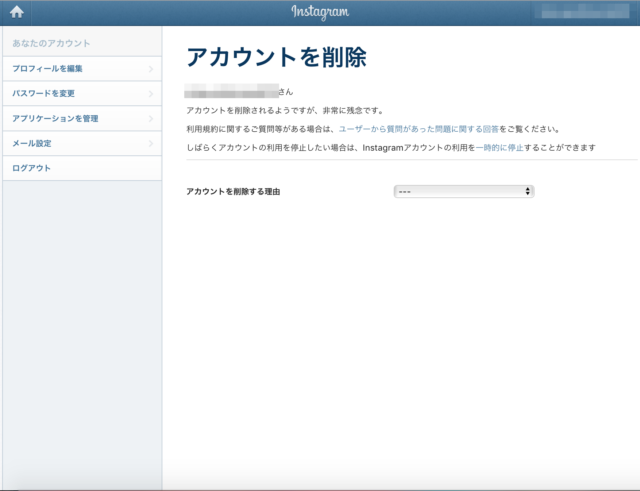
アクセスはこちら!
⇒インスタの『アカウントを削除ページ』
3.『アカウントを削除する理由』を選ぶ
アカウントを削除する理由を選択します。
削除理由
- 利用開始時に問題が発生した
- 2つ目のアカウントを作成した
- プライバシーに関する心配
- 削除したいコンテンツがある
- 忙しい/気が散る
- フォローしたい人が見つからない
- その他
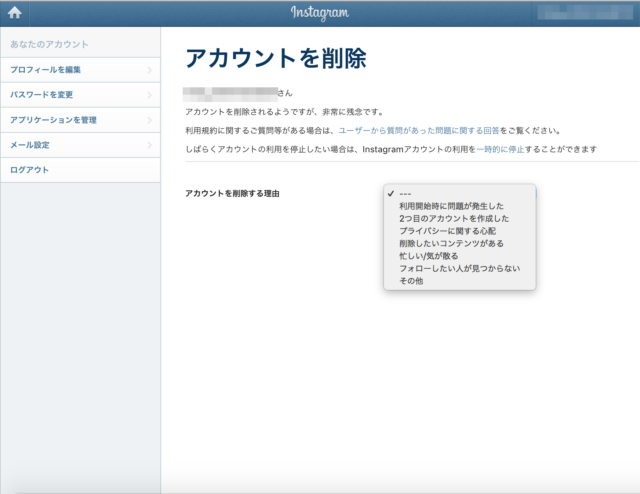
4.パスワードを入力し『アカウントを完全に削除』をタップ
理由が選べたら、画面中央部の
パスワード入力欄に
自身のインスタのパスワードを入力します。
入力が終わったら、画面下部の
「アカウントを完全に削除」をタップします。
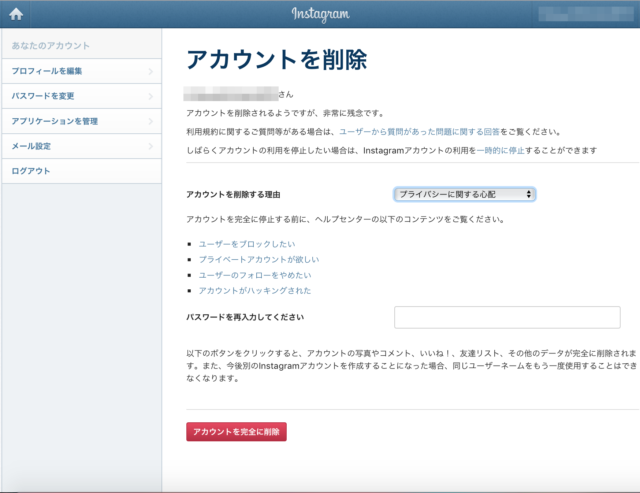
5.最後の確認で『OK』を選択し削除完了!
最後の確認『OK』を選択して
削除は完了となります。
これで今後ログインすることが
できなくなります。
ちなみにインスタを削除した後に
復活させたい場合は
こちらの記事をどうぞ!!
⇒インスタを削除しても復活できる?止めたアカウントを取り戻す方法
インスタのアカウントを完全に削除するとどうなるの?
これでインスタのアカウントを
削除することができましたが、
削除した後ってどうなるのでしょうか?
インスタを削除した後は
完全消去されてしまうため、
今までのアカウントは使えなくなるのです。
そのため万が一間違って消してしまうと
元には戻せないので注意が必要です。
インスタでは完全に削除する他に一時停止の機能も
インスタには2015年から
一時停止機能が搭載されています。
これはアカウントの全情報が
一旦非表示になる機能で、
いつでもアカウント再開ができる機能です。
投稿だけでなく、
フォローも解除したように見えますが、
情報が削除されているわけではないので
アカウント再開すると復活します。
ではどのように操作をすると
一時停止にできるのでしょうか。
1.ウェブ版インスタのプロフィール編集ページにアクセス
この操作もウェブ版でないと設定できません。
ウェブ版インスタにログインをし、
プロフィール画面から
「プロフィールを編集」をタップします。
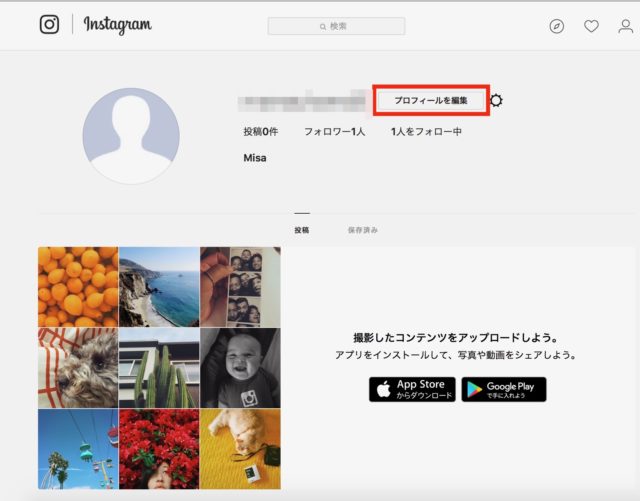
2.いちばん下にある『アカウントを一時的に停止する』をタップ
画面下部にある
「アカウントを一時的に停止する」を
タップします。
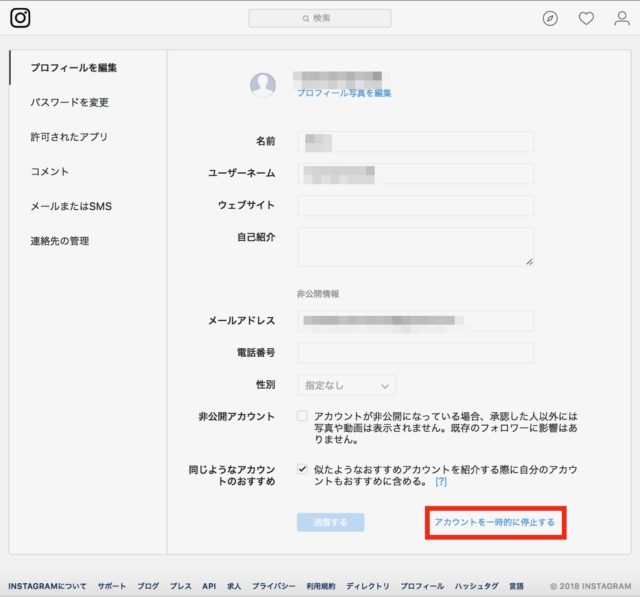
3.一時停止の理由を選びパスワードを入力
一時停止する理由を選びます。
削除理由
- 利用開始時に問題が発生した
- 2つ目のアカウントを作成した
- プライバシーに関する心配
- 削除したいコンテンツがある
- 忙しい/気が散る
- フォローしたい人が見つからない
- その他
理由が選べたらパスワードを入力します。
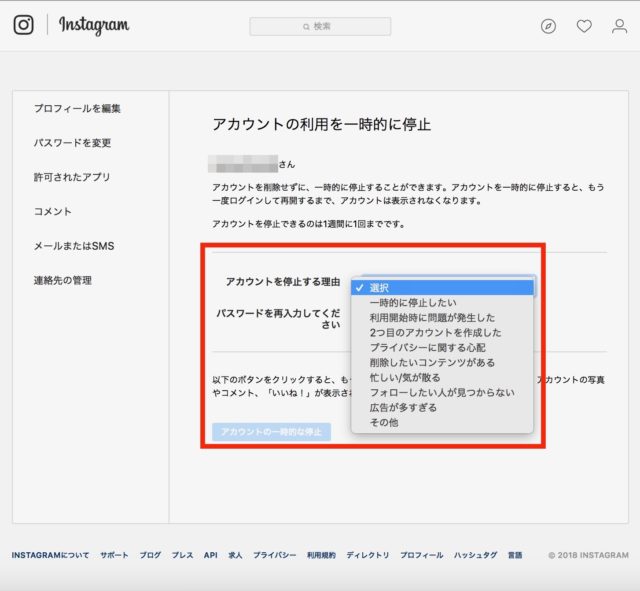
4.『アカウントの一時的な停止』をタップし最終確認で『OK』!
最後「アカウントの一時的な停止」を
タップし、最終確認で「OK」を
タップすれば、停止の完了です。
ちなみにアカウントの一時停止ができるのは
週に1回までです。
頻繁に停止したり再開したりは
できないので、よーく考えましょう。
まとめ
いかがでしたか?
今回はインスタの退会方法について
ご紹介しました。
インスタを退会するためには
ウェブ版のインスタにログインをして
手続きをする必要があります。
これは一時停止の手続きも同じです。
もし、今回の方法で、
アカウントを削除した場合、
元に戻すことができないので、
注意してください。
この他退会はしたけど見るだけはしたい人へ
オススメの記事がありました。
ぜひこちらも確認して、
うまくインスタグラムを
活用していただければと思います。



